
Tabla de contenido:
- Autor John Day [email protected].
- Public 2024-01-30 08:42.
- Última modificación 2025-01-23 14:39.

Este proyecto se puede considerar como otro proyecto introductorio de Arduino que es un poco más avanzado que el típico proyecto de 'parpadeo de un LED'. Este proyecto incorpora una matriz de LED, botones pulsadores, registros de cambio (que pueden guardar pines en su placa Arduino) y un concepto clave llamado multiplexación. ¡Espero que el tutorial te resulte esclarecedor y te desafíes a mejorarlo!
Suministros
(1x) Arduino Uno
(5x) Botones táctiles
(2x) Condensadores de 0,1 uF
(2x) Condensadores de 1 uF
(8x) 1k resistencias
(5x) resistencias de 10k
(2x) registros de cambio 74HC595
Cables de puente
Alambre negro
Cable rojo
Paso 1: Paso 1: Hacer una matriz de LED
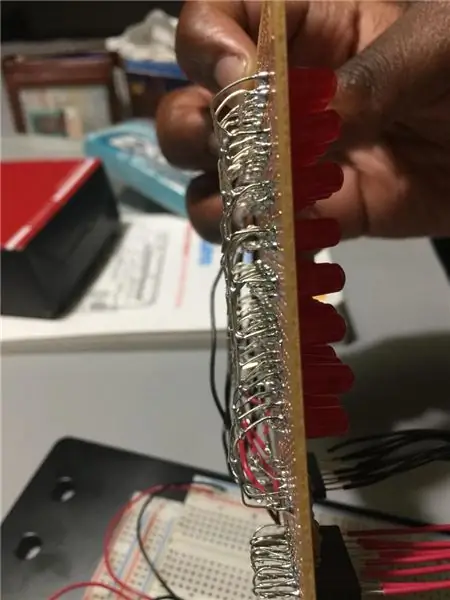
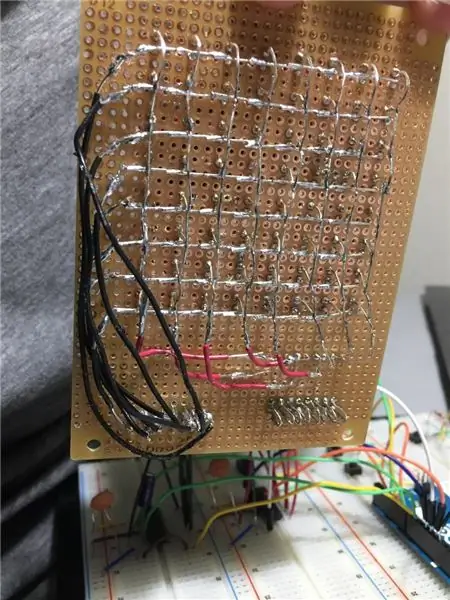

El tutorial que utilicé para hacer la matriz LED de 8x8 en este proyecto se puede encontrar aquí. Existen configuraciones comunes para una matriz de LED:
a) Ánodo de fila común
b) Cátodo de fila común
Como utilicé la disposición de cátodo de fila común de la matriz, lo discutiré principalmente aquí y puede extender la misma lógica a la disposición de ánodo de fila común. En la disposición de cátodo de fila común, los cátodos de los LED (o terminales negativos, que es el lado más corto de un LED) están conectados entre sí en filas, mientras que los ánodos (o terminales positivos, que es el lado más largo de un LED) están conectados entre sí en columnas.. Para abordar un LED en particular, tire de la fila de cátodo en la que el cátodo de LED está en baja y tire de la columna de ánodo en la que el ánodo de LED está en alta.
Nota: Al hacer la matriz de LED que se muestra en el enlace anterior, asegúrese de conectar las columnas del ánodo con las resistencias de 1k ohmios antes de aplicar cualquier cantidad de voltaje a los LED.
Paso 2: Paso 2: Cableado de los botones pulsadores y registros de cambios
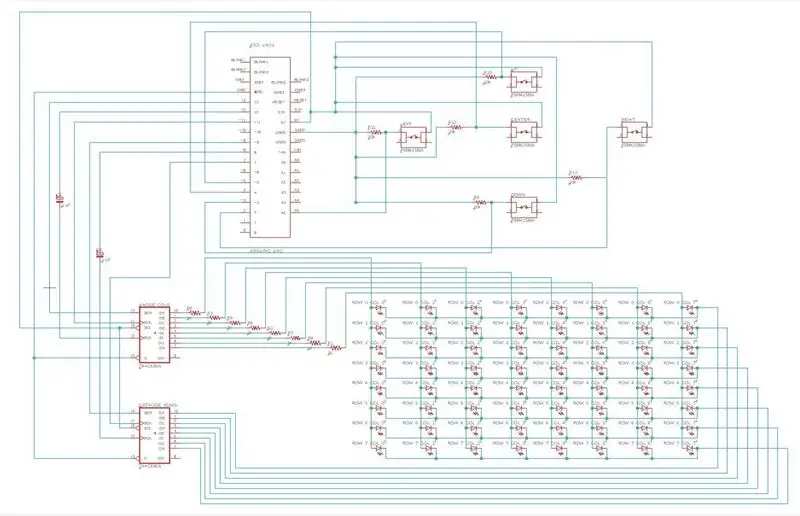
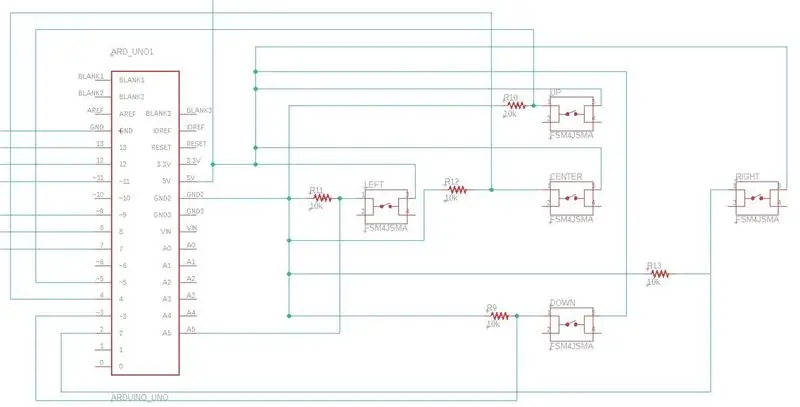
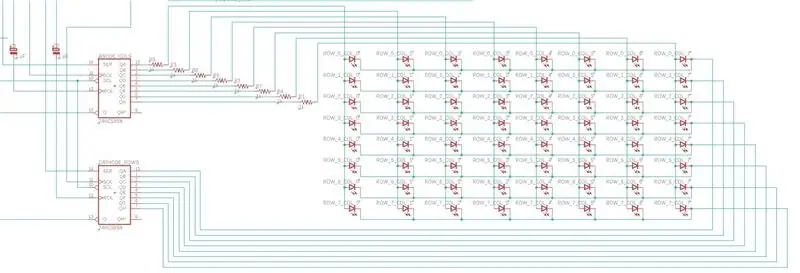
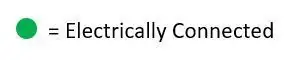
El cableado para los botones pulsadores y los registros de cambio se muestra arriba. Me gustaría señalar que los registros de desplazamiento en el diagrama del circuito no muestran los pines de tierra (pin 8 del IC) y Vcc o fuente de alimentación (pin 16 del IC) para los chips; el pin de tierra está conectado al pin GND de la placa Arduino y Vcc está conectado al pin 5V de la placa Arduino. El pin Vcc de cada registro de desplazamiento también está conectado a un capacitor de 0.1uF conectado a tierra.
Nota: Las salidas de cada registro de desplazamiento se enumeran como QA a QH (ignore QH *). Se enumeran en términos del bit menos significativo (LSB) (para QA) al bit más significativo (MSB) (para QH), es decir, QA controlaría la fila o columna 0, etc.
Paso 3: Paso 3: Carga del código
El código para controlar la matriz de LED se adjunta a este tutorial. Traté de comentar la mayor parte del código que pude para que quedara muy claro cómo funciona el programa. La base principal del programa es que hay una matriz que realiza un seguimiento de los LED que deben estar encendidos o apagados. Para que los distintos LED se muestren correctamente sin encender accidentalmente diodos no deseados, se debe utilizar un concepto llamado multiplexación. La multiplexación consiste esencialmente en encender LED individuales en una fila particular, mientras que todos los demás LED en otras filas, luego hacen lo mismo para las filas restantes. El truco es que si los LED recorren las filas lo suficientemente rápido, sus ojos pueden notar que las filas individuales se encienden una a la vez. Si desea explorar más formas en que puede engañar a sus ojos con LED, es posible que desee analizar el concepto de persistencia de la visión (se puede buscar fácilmente en Google o Instructables).
La forma en que se actualizan las columnas de ánodo y las filas de cátodo es a través de una función definida por el usuario llamada 'UpdateShiftRegisters'. Esta función primero hace girar el pin de cierre, que controla si se envía un nuevo byte (8 bits) a la salida, bajo, por lo que no es posible realizar cambios en las salidas mientras se escriben nuevos bits en el chip. Luego, utilizando una función incorporada de Arduino llamada 'ShiftOut', que maneja específicamente el envío de datos a los registros de desplazamiento, el programa escribe cualquier fila (cátodo) que sea baja y qué columnas (ánodo) deberían ser altas. Finalmente, el pasador del pestillo se tira hacia arriba para actualizar la salida (los LED).
Paso 4: información / recursos adicionales

Aquí hay algunos enlaces a sitios web o libros que pueden brindar información adicional sobre este proyecto:
learn.adafruit.com/adafruit-arduino-lesson-4-eight-leds/arduino-code
www.arduino.cc/en/tutorial/ShiftOut
www.ti.com/lit/ds/symlink/sn74hc595.pdf
www.youtube.com/watch?v=7VYxcgqPe9A
www.youtube.com/watch?v=VxMV6wGS3NY
Primeros pasos con Arduino, segunda edición por Massimo Banzi
Recomendado:
Interruptor de botón pulsador: 31 pasos

Interruptor de botón pulsador: El interruptor de botón pulsador es otra variante de un interruptor de asistencia. Está destinado a niños con discapacidades para que puedan usar los artículos de uso diario
Interruptor de luz WiFi de automatización del hogar con ESP-01 y módulo de relé con botón pulsador: 7 pasos

Interruptor de Luz WiFi Domótica con ESP-01 y Módulo de Relé con Pulsador: Entonces en las instrucciones anteriores programamos un ESP-01 con Tasmota usando un ESP Flasher y conectamos el ESP-01 a nuestras redes wifi. Ahora podemos comenzar a programarlo para encender / apagar un interruptor de luz mediante WiFi o el pulsador. Para el trabajo eléctrico
Botón pulsador de interfaz - Conceptos básicos de Arduino: 3 pasos

Botón pulsador de interfaz - Conceptos básicos de Arduino: El botón pulsador es un componente que conecta dos puntos en un circuito cuando lo presionas.Cuando el botón está abierto (sin presionar) no hay conexión entre las dos patas del botón, por lo que el pin está conectado a 5 voltios (a través de la resistencia de pull-up
Botón pulsador Raspberry Pi con LED Metal desnudo: 8 pasos

Botón pulsador Raspberry Pi con LED Bare Metal: ¡Este es mi segundo tutorial sobre cómo programar el Raspberry Pi 3 bare metal! Mira mi primero aquí. La última vez te mostré cómo crear una imagen del sistema operativo para la raspberry pi 3 que parpadeaba un solo led, en este tutorial te mostraré h
Microcontrolador AVR. Cambie los LED con un interruptor de botón. Desactivación del botón pulsador: 4 pasos

Microcontrolador AVR. Cambie los LED con un interruptor de botón. Desactivación del botón pulsador: En esta sección, aprenderemos cómo hacer el código C del programa para ATMega328PU para alternar el estado de los tres LED de acuerdo con la entrada de un interruptor de botón. Además, hemos explorado una solución al problema de "Switch Bounce". Como de costumbre, nosotros
